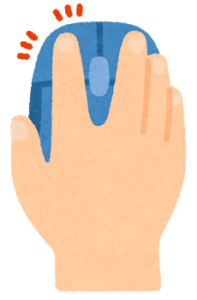スマホにヒビが入って操作ができない!!その状態で操作する裏技!
2019.07.26 お役立ち情報 おススメ情報 ガラス+液晶交換修理
Androidスマホを愛用している方の中には
【スマホを落としたらタッチ操作ができなくなった】
という経験をしたかたもいるのではないでしょうか?
iPhoneなどではバッキバキの画面で操作しているのをよく見るのに
アンドロイドスマホは少しヒビが入っただけで液晶はきれいに表示されているのにも関わらず
タッチが全く効かなくなってしまったり、一部タッチできないというおこる場合があります。
でも緊急で操作しなければならない場合などもありま困りますよね・・・
そんなときに操作することができる方法をご紹介します!
いざというときに覚えているとすごく役に立ちますよ!
タッチが出来なくなるのは構造上の問題??
すべてのandroidスマホが割れてしまうとタッチが利かなくなる=操作できなくなるというわけではありません
機種によって違い、比較的新しい機種は割れていても操作ができる機種が多いです。
ではなぜ少しのヒビでも操作が全くできなくなってしまうのか?
原因は《タッチセンサー》の付いている位置にあります
スマホの画面(フロントパネル)は構造が何層にもなっていて
ガラス・液晶・バックライトなどが層になっています。その中にタッチセンサーがあるのですが
機種によってセンサーの位置が違うのです。
割れてタッチが効かなくなってしまう機種はガラス自体にセンサーがついているので
ヒビが入ると必然的にセンサーが遮断されてしまって機能しなくなってしまいます。
そのため液晶がすごくきれいでも操作ができなくなってしまうのです。
iPhoneなどはガラスにセンサーが付いておらず、深い位置にタッチセンサーがあるので
表面のガラスがどれだけバキバキでも操作ができるということになります。
(※衝撃が強すぎたりしてタッチセンサーや画面のケーブルに損傷があると操作できなくなります!)
最近増えてきている有機EL(OLED)パネルはまた構造が全然違います
タッチが反応しないスマホをどうやって操作するの?
タッチセンサーが途切れてしまい操作ができないと上記に書きましたが
その状態では手で操作することは不可能ですが《マウス》を使用して操作することは可能です!
パソコンで使用しているマウスをスマホに接続することで
スマホの画面に矢印が現れ操作ができるようになります。
『え?パソコンで使っているマウスはスマホに繋げないけど・・(*_*;』
って思っちゃいますよね。
通常のPCのUSBは【typeA】でアンドロイドスマホの充電器の差込口は
【microB】か【typeC】ですのでそのままではマウスをさすことができません。
ですが《変換ケーブル》を使用すれば接続することができますよ!
<microB to A 変換ケーブル>や<スマホ マウス接続ケーブル>なんかのワードで検索すればすぐに出てきます!
変換ケーブルを充電口にさしてマウスを接続すればPCの画面のように操作することができる機種が大半ですので
緊急の際はすごく役立ちますよ♪
充電口にマウスを接続するのでその間は充電をすることができません
ちなみに有線マウスでも無線マウスでもどちらも使えますし
文字を打たないといけない場合はキーボードも接続できちゃいます!(*'▽')
変換ケーブルはネットでも購入するか家電量販店などで購入できます
大体1000円未満、数百円で購入できるのもありがたいですね。
ちゃんと使えるようにするなら修理を!
マウスでなんとか使える、とは言えずっとそのままという訳にはいきませんよね。
めちゃくちゃ不便だし、人目も気になるし・・・
原因となっている画面を交換することで快適に使用できるようになますよ!
アンドロイドスマホの修理ならスマホスピタルにお任せくださいね!
機種によって画面の在庫状況に差がありますので事前にお電話いただけるとスムーズにご案内させていただけます
電話ができない状態や近くにいてるといった場合はもちろん直接店頭に起こし頂いて大丈夫です
画面トラブル以外にも電源がつかなくなった、カメラが映らない、水没させてしまったなどなど
様々な症状に対応しておりますのでお気軽にご相談くださいね!
近くの店舗を探す方はこちら
郵送修理をご希望の方はこちら
お近くの店舗または大阪梅田店までお問い合わせください。
対応店舗一覧
最寄りの店舗をご選択ください。